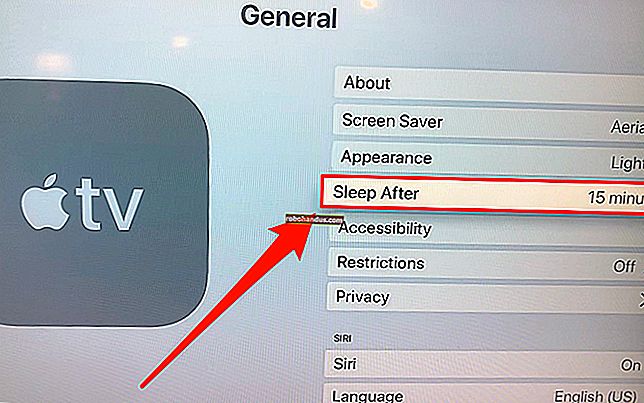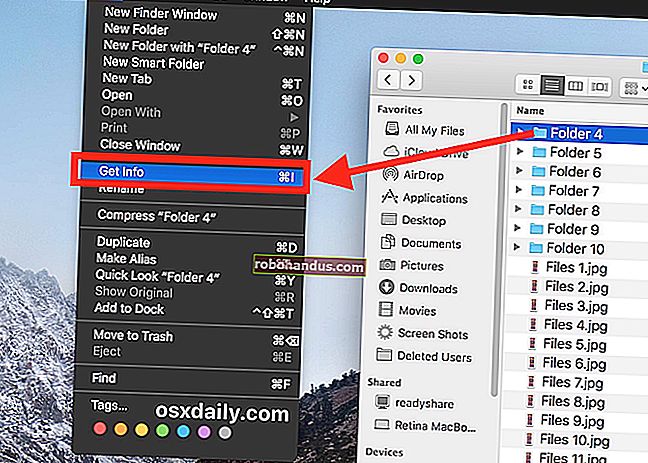วิธีใช้และกำหนดค่าโหมด“ ประหยัดแบตเตอรี่” ของ Android

Google เพิ่มโหมด“ ประหยัดแบตเตอรี่” ใน Android ด้วย Android 5.0 Lollipop ในอุปกรณ์ Android รุ่นใหม่โหมดนี้สามารถเตะและช่วยยืดอายุแบตเตอรี่ของคุณเมื่อแบตเตอรี่ใกล้หมด คุณสามารถปรับแต่งเกณฑ์แบตเตอรี่นั้นหรือเปิดใช้งานโหมดประหยัดแบตเตอรี่ด้วยตนเอง
โหมดประหยัดแบตเตอรี่ทำอะไรได้บ้าง?
ฟังก์ชั่นประหยัดแบตเตอรี่คล้ายกับโหมดประหยัดพลังงานบน iPhone และ iPad ของ Apple หรือโหมดประหยัดแบตเตอรี่บน Windows 10 ออกแบบมาเพื่อช่วยยืดอายุการใช้งานแบตเตอรี่ของคุณและประหยัดเวลาด้วยการปรับแต่งอัตโนมัติที่คุณอาจทำได้ด้วยมือ
เมื่อเปิดใช้งานโหมดประหยัดแบตเตอรี่ Android จะลดประสิทธิภาพของอุปกรณ์เพื่อประหยัดพลังงานแบตเตอรี่ดังนั้นจึงทำงานได้น้อยลงเล็กน้อย แต่จะทำงานได้นานขึ้น โทรศัพท์หรือแท็บเล็ตของคุณจะไม่สั่นมากนัก บริการตำแหน่งจะถูก จำกัด ด้วยดังนั้นแอปจะไม่ใช้ฮาร์ดแวร์ GPS ของอุปกรณ์ของคุณ ซึ่งหมายความว่าการนำทางของ Google Maps จะไม่ทำงานด้วย การใช้ข้อมูลพื้นหลังส่วนใหญ่จะถูก จำกัด ด้วย อีเมลข้อความและแอปประเภทอื่น ๆ ที่ต้องอาศัยการรับข้อมูลใหม่อาจไม่อัปเดตจนกว่าคุณจะเปิด
โหมดประหยัดแบตเตอรี่ไม่ใช่สิ่งที่คุณต้องการเปิดใช้ตลอดเวลา แม้ว่าอายุการใช้งานแบตเตอรี่จะยาวนานขึ้น แต่การปิดคุณสมบัติเหล่านี้ก็มาพร้อมกับข้อเสียที่สำคัญ โหมดนี้จะลดประสิทธิภาพป้องกันการซิงค์พื้นหลังและ จำกัด การเข้าถึง GPS ไม่เป็นไรถ้าทางเลือกอื่นคือโทรศัพท์ของคุณกำลังจะตาย แต่ไม่ใช่สิ่งที่คุณต้องการจัดการตลอดเวลาเพียงแค่เมื่อคุณหมดหวังที่จะใช้แบตเตอรี่เพิ่มอีกเล็กน้อย
วิธีเปิดใช้งานโหมดประหยัดแบตเตอรี่ด้วยตนเอง
หากต้องการเปิดใช้งานโหมดประหยัดแบตเตอรี่หรือเปลี่ยนการตั้งค่าบนอุปกรณ์ Android ก่อนอื่นให้ไปที่หน้าจอแบตเตอรี่ในแอปการตั้งค่า
คุณสามารถทำได้หลายวิธี ตัวอย่างเช่นคุณสามารถเปิดแอปการตั้งค่าจากลิ้นชักแอปแล้วแตะ“ แบตเตอรี่” หรือคุณสามารถดึงหน้าต่างแจ้งเตือนจากด้านบนของหน้าจอดึงลงมาอีกครั้งเพื่อเข้าถึงการตั้งค่าด่วนแตะไอคอนรูปเฟืองเพื่อเปิดหน้าจอการตั้งค่าแล้วแตะ“ แบตเตอรี่” คุณยังสามารถแตะไอคอนแบตเตอรี่ในหน้าต่างการตั้งค่าด่วนเพื่อไปที่หน้าจอแบตเตอรี่ได้โดยตรง

ที่หน้าจอแบตเตอรี่ให้แตะปุ่มเมนูแล้วแตะ“ ประหยัดแบตเตอรี่”

หากต้องการเปิดใช้งานโหมดประหยัดแบตเตอรี่ด้วยตนเองให้ไปที่หน้าจอประหยัดแบตเตอรี่และตั้งค่าแถบเลื่อนเป็น "เปิด" ขณะอยู่ในโหมดประหยัดแบตเตอรี่แถบที่ด้านบนและด้านล่างของหน้าจออุปกรณ์จะเปลี่ยนเป็นสีแดงเพื่อแสดงว่าคุณอยู่ในโหมดประหยัดแบตเตอรี่

สีอาจดูกวนใจ แต่ได้รับการออกแบบมาเพื่อสื่อสารกับคุณอย่างรวดเร็วว่าโทรศัพท์ของคุณอยู่ในโหมดประหยัดแบตเตอรี่ หากโทรศัพท์หรือแท็บเล็ตของคุณเข้าสู่โหมดประหยัดแบตเตอรี่หมายความว่าแบตเตอรี่อยู่ในระดับต่ำและคุณจะต้องชาร์จโดยเร็วที่สุด คุณไม่สามารถปิดใช้งานแถบสีได้เว้นแต่ว่าคุณจะรูทโทรศัพท์ของคุณและใช้การปรับแต่งเช่นโมดูล Remove Battery Saver Warning Color สำหรับ Xposed Framework
วิธีเปิดใช้งานโหมดประหยัดแบตเตอรี่โดยอัตโนมัติ
คุณไม่จำเป็นต้องเปิดใช้งานโหมดประหยัดแบตเตอรี่ด้วยตนเอง ในความเป็นจริงโดยทั่วไปคุณไม่ควร เพียงแค่เปิดใช้งาน Android เมื่อคุณต้องการ
แตะตัวเลือก“ เปิดโดยอัตโนมัติ” บนหน้าจอประหยัดแบตเตอรี่และคุณสามารถตั้งค่าโหมดประหยัดแบตเตอรี่ให้เปิดโดยอัตโนมัติ“ ที่แบตเตอรี่ 15%”“ ที่แบตเตอรี่ 5%” หรือ“ ไม่เลย” น่าเสียดายที่ไม่มีวิธีตั้งค่าเกณฑ์แบตเตอรี่อื่นดังนั้นคุณจึงไม่สามารถเลือก 20% หรืออย่างอื่นได้

เมื่อแบตเตอรี่ของคุณใกล้หมดโหมดประหยัดแบตเตอรี่จะทำให้แบตเตอรี่ทำงานได้นานขึ้นจนกว่าคุณจะนำไปเสียบที่เต้าเสียบและชาร์จไฟได้ หากคุณไม่ชอบโหมดประหยัดแบตเตอรี่คุณสามารถปิดใช้งานโหมดนี้ได้เช่นกันโดยตั้งค่าเป็น“ ไม่เลย” และคุณจะไม่มีปัญหาเกี่ยวกับโหมดประหยัดแบตเตอรี่อีกเลยเว้นแต่คุณจะไปที่หน้าจอนี้และเปิดใช้งานด้วยมือ
วิธีออกจากโหมดประหยัดแบตเตอรี่
หากต้องการออกจากโหมดประหยัดแบตเตอรี่เพียงแค่เสียบโทรศัพท์หรือแท็บเล็ตแล้วเริ่มชาร์จ Android จะปิดโหมดประหยัดแบตเตอรี่โดยอัตโนมัติขณะชาร์จและจะปิดใช้งานเมื่อคุณถอดปลั๊กโทรศัพท์
คุณยังสามารถปิดโหมดประหยัดแบตเตอรี่ด้วยตนเองได้ เพียงแค่ดึงหน้าต่างแจ้งเตือนลงแล้วแตะ“ ปิดโหมดประหยัดแบตเตอรี่” ในการแจ้งเตือน“ โหมดประหยัดแบตเตอรี่เปิดอยู่”
คุณยังสามารถไปที่หน้าจอประหยัดแบตเตอรี่ในการตั้งค่าและตั้งค่าแถบเลื่อนเป็น“ ปิด”
จะเกิดอะไรขึ้นถ้าฉันไม่มีโหมดประหยัดแบตเตอรี่
คุณลักษณะนี้พร้อมใช้งานบนอุปกรณ์ที่ใช้ Android 5.0 ขึ้นไป เป็นส่วนหนึ่งของ Android ในสต็อกของ Google ดังนั้นอุปกรณ์ทั้งหมดควรรวมไว้ด้วย
ผู้ผลิตบางรายยังมีโหมดประหยัดแบตเตอรี่ของตนเอง ตัวอย่างเช่น Samsung เสนอ“ โหมดประหยัดพลังงานพิเศษ” HTC เสนอ“ โหมดประหยัดพลังงาน EXTREME” และ Sony มี“ โหมด STAMINA” และ“ โหมดแบตเตอรี่ต่ำ
หากคุณใช้ Android เวอร์ชันเก่ากว่าและไม่มีโหมดประหยัดแบตเตอรี่ที่ผู้ผลิตจัดหาให้คุณยังมีการปรับแต่งอื่น ๆ อีกมากมายที่คุณสามารถใช้ได้ คุณสามารถใช้การรีเฟรชด้วยตนเองเพื่อประหยัดแบตเตอรี่ได้เช่นเดียวกับโหมดประหยัดแบตเตอรี่ คุณสามารถทำการปรับแต่งอื่น ๆ เพื่อยืดแบตเตอรี่ของอุปกรณ์ Android ของคุณได้เช่นกัน
โหมดประหยัดแบตเตอรี่ได้รับการออกแบบมาเพื่อป้องกันความผิดพลาดครั้งสุดท้ายที่จะช่วยป้องกันไม่ให้โทรศัพท์ของคุณใกล้จะตาย หากคุณต้องการอายุการใช้งานแบตเตอรี่เพิ่มขึ้นตลอดเวลาคุณควรลองปรับแต่งอุปกรณ์ Android ของคุณเพื่อยืดอายุการใช้งานแบตเตอรี่แทนที่จะใช้โหมดประหยัดแบตเตอรี่ตลอดเวลา